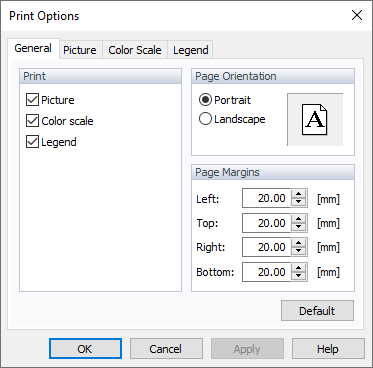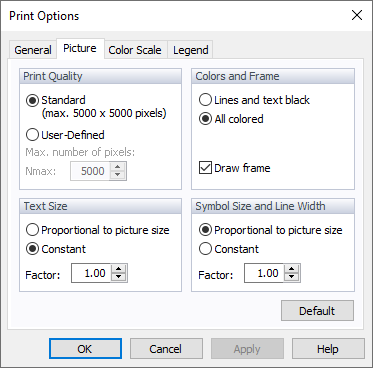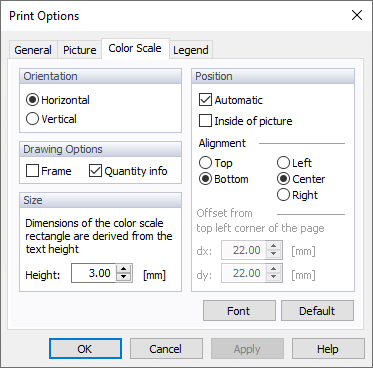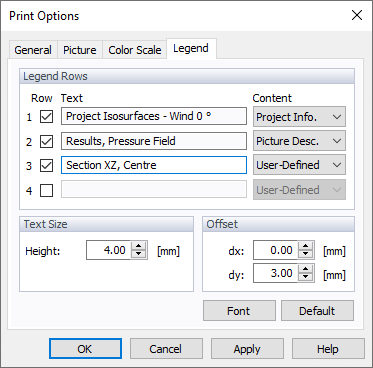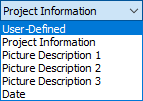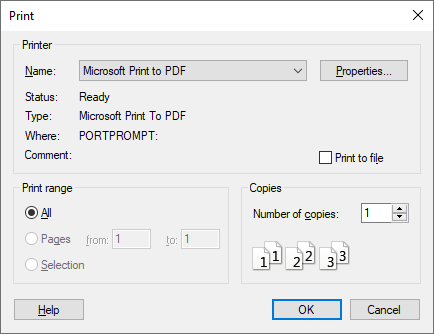Вы можете распечатать каждое изображение, которое в данный момент отображается в рабочем окне.
Просмотр к печати
Перед распечаткой изображения на принтере или в буфере обмена, необходимо проверить предпросмотр. Чтобы открыть другое окно, выберите в меню «Файл» возможность «Предпросмотр печати».
Предпросмотр показывает текущий вид рабочего окна, цветовую шкалу и легенду.
кнопка
![]() Чтобы открыть диалоговое окно, в котором можно управлять конкретными настройками печати, Однако, данное диалоговое окно можно открыть также в меню «Файл», выбрав возможность «Параметры печати».
Чтобы открыть диалоговое окно, в котором можно управлять конкретными настройками печати, Однако, данное диалоговое окно можно открыть также в меню «Файл», выбрав возможность «Параметры печати».
В первой вкладке вы можете настроить содержание «Печать», «Ориентация страницы» и «Поля страницы».
Вторая вкладка управляет настройками «Качество печати» (разрешение), «Цвета» и «Рамка» (текст и линии дополнительно отображаются черным для монолитных принтеров), «Размер текста» (коэффициент масштабирования, если шрифты слишком маленькие). или слишком большой), а также от «Размера символа» и «Ширины линии» (коэффициент масштабирования для графических объектов). В большинстве случаев, нет необходимости менять настройки по умолчанию.
Учтите, что при разрешении более 5000 x 5000 пикселей и 32-разрядной глубине цвета данные могут превышать 100 МБ, что является проблемой для некоторых драйверов принтера.
В этой вкладке можно настроить «Ориентацию» цветовой шкалы, «Опции рисунка» (рамка, мин./макс. информация), «Размер» а также «Положение» (внутри или за пределами изображение, выравнивание, шрифт).
В последней вкладке можно активировать до четырех «Строок условных обозначений» и выделить тексты. Вся информация о проекте и легенда к изображению будут заданы по умолчанию.
Для проверки измененных настроек, нажмите
![]() . Если «Параметры печати» в порядке, закройте диалоговое окно. Затем используйте
. Если «Параметры печати» в порядке, закройте диалоговое окно. Затем используйте
![]() нажмите кнопку на панели инструментов окна предварительного просмотра, чтобы начать печать.
нажмите кнопку на панели инструментов окна предварительного просмотра, чтобы начать печать.
Распечатать
Чтобы начать процесс печати, выберите в меню «Файл» возможность «Печать» или
![]() на панели инструментов.
на панели инструментов.
Появится диалоговое окно «Печать Windows».
Сначала выберите «Принтер» и при необходимости задайте его «Свойства». Щелчок
![]() чтобы начать печать.
чтобы начать печать.